App Storessa on yli 2 miljoonaa sovellusta ja peliä . Jokaiselle löytyy jotakin, ja koska älypuhelimet ovat lähes korvaamaton osa elämäämme, monet meistä luottavat sovelluksiin päivittäin. Mutta mitä tapahtuu, kun App Store ei anna sinun ladata sovelluksia. No, luonnollisesti haluat käsitellä tätä ongelmaa mahdollisimman pian.
Ja tässä artikkelissa yritämme auttaa sinua tässä, jotta voit ladata uusia sovelluksia Kaupasta uudelleen ilman ongelmia.
Sisällysluettelo:
- Tarkista latausasetukset
- Tarkista Internet-yhteytesi
- Muuta alueasetuksiasi
- Tarkista Apple ID -maksuasetukset
- Tarkista tallennustilasi
- Poista käytöstä sovellusten asentamisen rajoitukset
- Tarkista päivämäärä ja aika
- Kirjaudu ulos ja sisään Apple ID:llesi
Etkö voi ladata sovelluksia App Storesta? Tässä on mitä tehdä
Jotkut yleisimmistä syistä, miksi App Store ei anna sinun ladata sovelluksia, ovat:
- Epäluotettava nettiyhteys
- Väärät alueasetukset
- Säilytystila ei riitä
- Tiettyjen sovellusten sisältörajoitukset
Jatka lukemista saadaksesi tarkempia selityksiä.
1. Tarkista latausasetukset
Oletuksena App Store lataa ja päivittää vain yli 200 Mt:n kokoisia sovelluksia, kun olet yhteydessä Wi-Fi-verkkoon liiallisen mobiilidatan kulutuksen estämiseksi. Suosittelen, että jätät nämä asetukset ennalleen, koska sovellusten latauskoko kasvaa joka päivä. Yksi sovelluksen lataus voi tuhota datasuunnitelmasi. Joskus sinun on kuitenkin ladattava sovellus nopeasti, vaikka et olisikaan yhteydessä Wi-Fi-verkkoon.
Voit muuttaa App Storen asetuksia ja sallia sen ladata sovelluksia mobiilidatan kautta seuraavasti:
- Siirry kohtaan Asetukset .
- Siirry App Storeen .
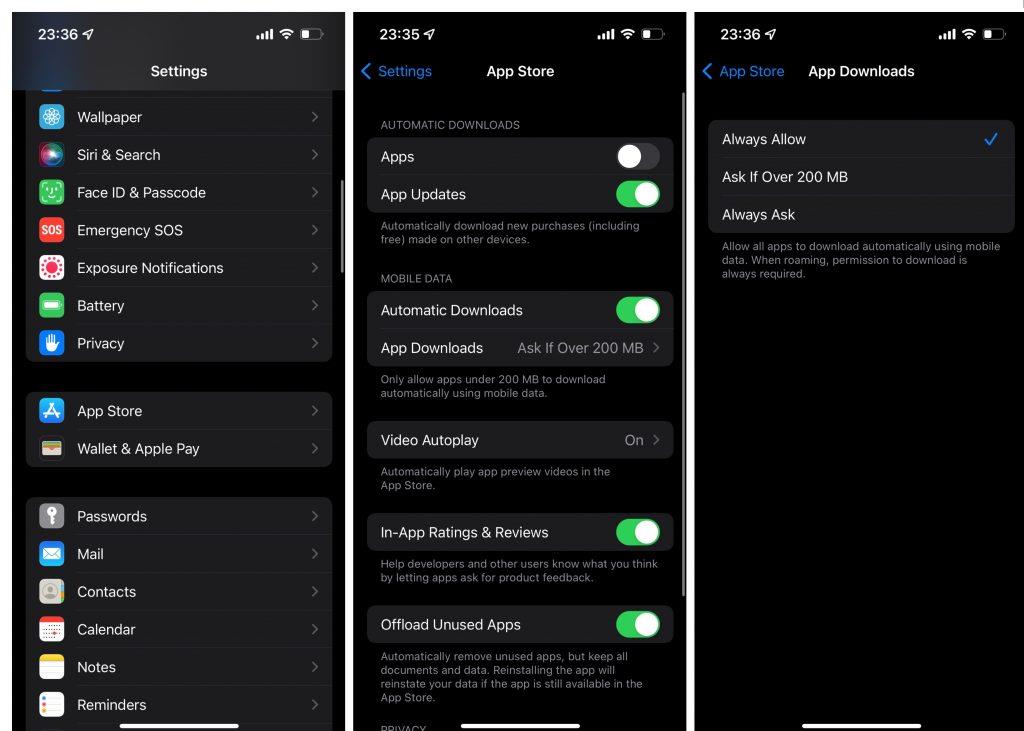
- Napauta Mobiililataukset-kohdassa Sovelluslataukset .
- Valitse Aina Salli .
Nyt jokainen sovellus päivittyy ja lataa mobiilidatan kautta latauskoosta riippumatta. Kuten sanoin, suosittelen näiden asetusten säilyttämistä vain väliaikaisesti, koska harhaanjohtava päivitys voi syödä tarpeettomasti paljon dataa.
2. Tarkista Internet-yhteytesi
Koska käsittelemme jo verkkoja, voit yhtä hyvin tarkistaa, oletko yhteydessä verkkoon oikein. On selvää, että jos et ole kunnolla yhteydessä Wi-Fi-verkkoon ja sinulla ei ole tarpeeksi dataa, et voi ladata sovelluksia App Storesta.
Jos huomaat ongelmia Internet-yhteydessäsi, katso tästä artikkelista lisäratkaisuja.
3. Muuta alueasetuksiasi
Jotkut sovellukset eivät ole käytettävissä tietyillä alueilla. Useimmiten sovellus, joka ei ole saatavilla alueellasi, ei edes näy App Storessa. Mutta jos se on jo ostettujen sovellusten luettelossa, sovellus saattaa olla näkyvissä, mutta et voi ladata sitä. Tämä koskee enimmäkseen Yhdysvaltojen ulkopuolisia alueita, koska App Storen yhdysvaltalainen versio sisältää useimmat markkinoilla olevat sovellukset.
Jos huomaat, että jokin sovellus ei ole saatavilla alueellasi, sinulla on kaksi vaihtoehtoa. Et joko lataa sovellusta ja odota, että sen kehittäjä saattaa sen saataville maassasi. Tai muutat alueasetuksiasi avataksesi kyseisen sovelluksen (ja kaikkien muiden sovellusten, jotka eivät alun perin ole saatavilla alueellasi) lukituksen. Muista kuitenkin, että todellisesta sijainnistasi poikkeavan alueen määrittäminen tuo omat rajoituksensa.
Et esimerkiksi voi lisätä maksutapaa. Tämä tarkoittaa, että et voi ostaa sovelluksia. Tämän lisäksi sinun on peruutettava kaikki nykyiset Apple Payn kautta menevät tilauksesi. Ja koska et voi määrittää uutta maksutapaa, et voi tilata näitä palveluita uudelleen. Joten, ellei sovellus, jota yrität ladata, ole sinulle välttämätön ja uskot sen olevan kaikkien uhrausten arvoinen, suosittelen pysymään tosielämässäsi.
4. Tarkista Apple ID -maksuasetukset
Jos sinulla ei ole kelvollista maksutapaa, et voi ostaa sovelluksia ja sisältöä App Storesta. Näin lisäät uuden maksutavan iPhonellesi:
- Siirry kohtaan Asetukset .
- Napauta [nimesi] > Maksu ja toimitus .
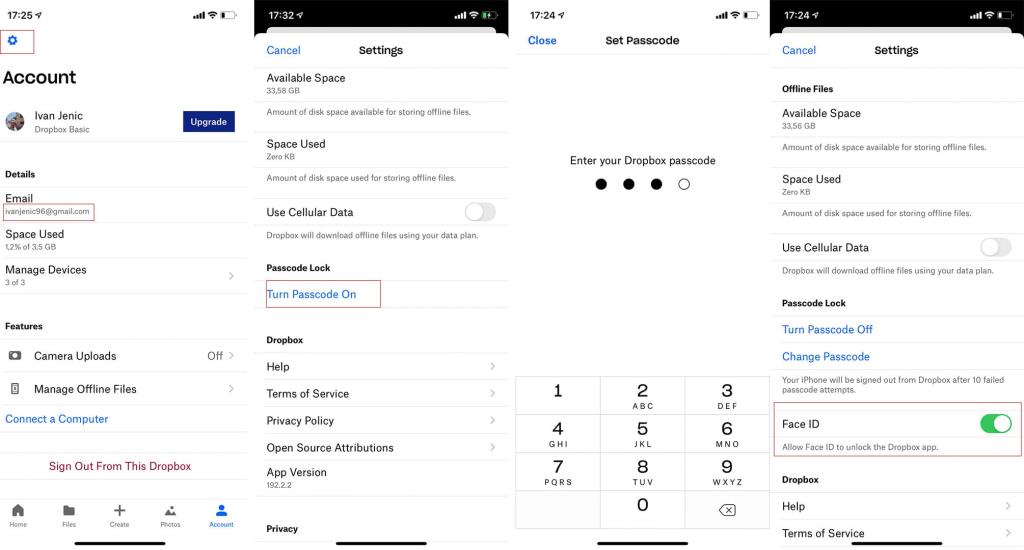
- Napauta Lisää maksutapa ja kirjoita kaikki tarvittavat tunnistetiedot.
5. Tarkista tallennustila
Et voi asentaa uusia sovelluksia, jos sinulla ei ole tarpeeksi tallennustilaa. Oletan nyt, että iPhonesi on jo ilmoittanut sinulle riittämättömästä tallennustilasta erilaisilla ilmoituksilla ja tarjouksilla päivittää iCloud-suunnitelmasi . Siitä huolimatta on aina hyvä idea vapauttaa tallennustilaa lataamalla käyttämättömät sovellukset. Sovelluksia ei tarvitse poistaa kokonaan, koska purkaminen poistaa suurimman osan sovelluksesta tallennustilasta ja säilyttää samalla henkilökohtaiset tietosi. Joten kun päätät tuoda sovelluksen takaisin, sinun ei tarvitse määrittää kaikkea tyhjästä.
Näin voit ladata käyttämättömät sovellukset iPhonesta:
- Siirry kohtaan Asetukset .
- Siirry kohtaan Yleiset > iPhonen tallennustila .
- Napauta sovellusta, jonka haluat ladata.
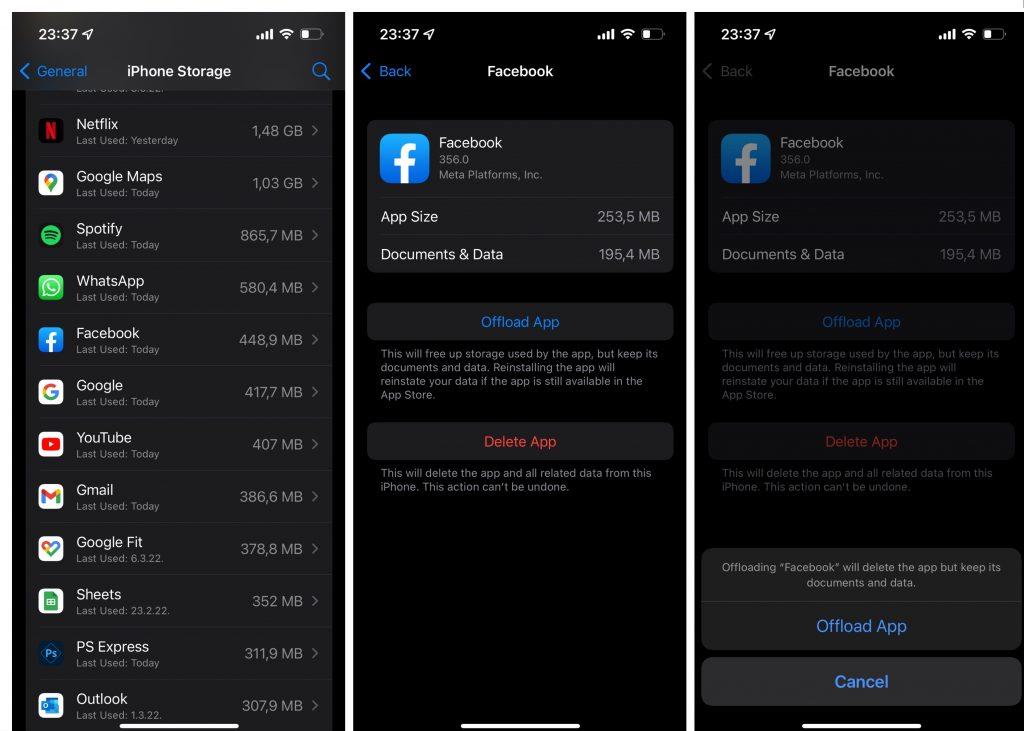
- Siirry kohtaan Offload App ja vahvista.
6. Poista sovellusten asentamisen rajoitukset käytöstä
On mahdollista, että sinulla ei ole lupaa ladata uusia sovelluksia App Storesta, koska sinulla ei ole tarvittavia oikeuksia. Näin voit varmistaa, että iPhonesi saa ladata uusia sovelluksia:
- Siirry kohtaan Asetukset .
- Siirry kohtaan Näyttöaika > Sisältö- ja tietosuojarajoitukset .
- Napauta iTunesin ja App Storen ostokset .
- Napauta Sovellusten asentaminen ja valitse Salli .
7. Tarkista päivämäärä ja aika
Päivämäärä ja kellonaika jätetään usein huomiotta vianetsintämenetelminä käsiteltäessä erilaisia iOS-ongelmia. Oikean päivämäärän ja kellonajan asettaminen on kuitenkin yksi tärkeimmistä asioista, jotka sinun on tehtävä, kun määrität iPhonesi. Väärä päivämäärä ja kellonaika rajoittaa huomattavasti iPhonen käyttökokemusta. Et esimerkiksi voi ladata uusia sovelluksia, jos laitteesi päivämäärä ja kellonaika ovat virheellisiä.
Mene siis nopeasti ja varmista, että nämä asetukset ovat kunnossa. Näin asetat päivämäärän ja ajan iOS:ssä:
- Siirry kohtaan Asetukset .
- Siirry kohtaan Yleiset > Päivämäärä ja aika .
- Valitse Aseta automaattisesti .
8. Kirjaudu ulos ja sisään Apple ID:llesi
Jos mikään aiemmista ratkaisuista ei ratkaissut ongelmaa, joka liittyy sovellusten lataamiseen App Storesta, yritämme laulaa Apple ID: stäsi ja kirjautua takaisin sisään. Näin voit tehdä sen:
- Siirry kohtaan Asetukset .
- Napauta nimeäsi ja siirry kohtaan Kirjaudu ulos .
- Kirjoita Apple ID -salasanasi ja napauta Sammuta.
- Ikkuna, jossa kysytään, mitkä tiedot haluat kopioida iCloud-tililtäsi puhelimeesi. Muista, että tämä saattaa poistaa joitakin tietoja puhelimestasi, joten sinun kannattaa lukea huolellisesti tämän sivun ohjeet.
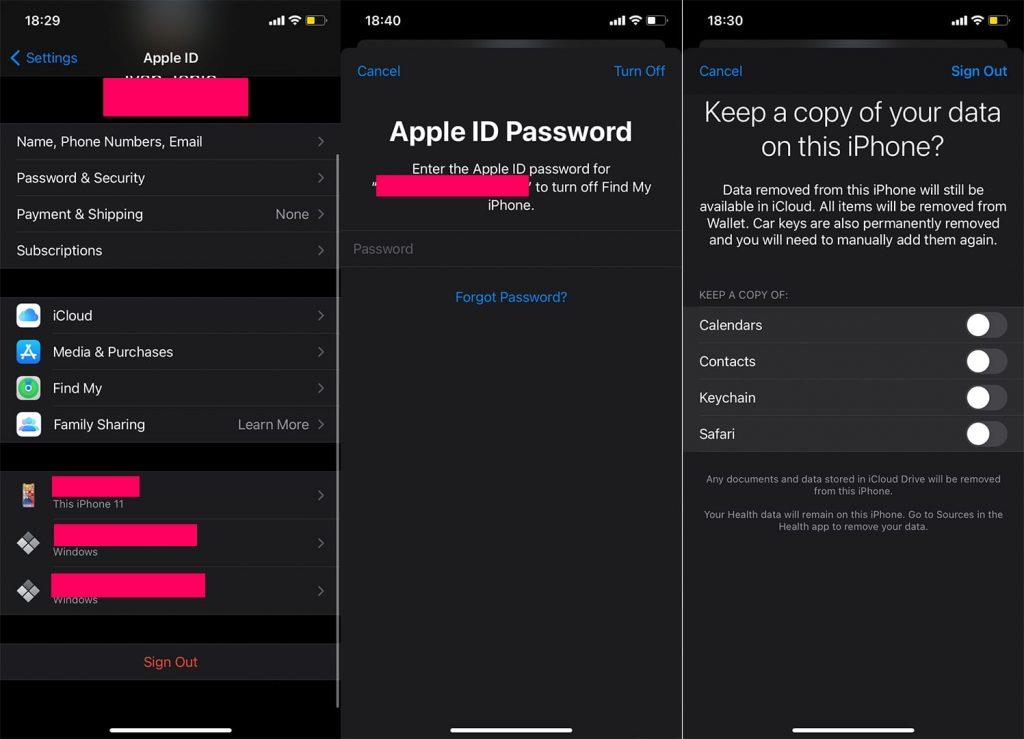
- Kun olet päättänyt, mitä haluat säilyttää, napauta Kirjaudu ulos.
- Nyt kun olet kirjautunut ulos, palaa asetuksiin ja valitse Kirjaudu sisään iPhoneen.
- Anna kirjautumistietosi, napauta Seuraava, kirjoita salasanasi ja olet takaisin.
Siinäpä se. Toivon, että ainakin yksi näistä ratkaisuista auttoi sinua ratkaisemaan ongelman, joka liittyy sovellusten lataamiseen App Storesta. Jos sinulla on kommentteja, kysymyksiä tai ehdotuksia, kerro niistä meille alla olevissa kommenteissa.
![Xbox 360 -emulaattorit Windows PC:lle asennetaan vuonna 2022 – [10 PARHAAT POINTA] Xbox 360 -emulaattorit Windows PC:lle asennetaan vuonna 2022 – [10 PARHAAT POINTA]](https://img2.luckytemplates.com/resources1/images2/image-9170-0408151140240.png)
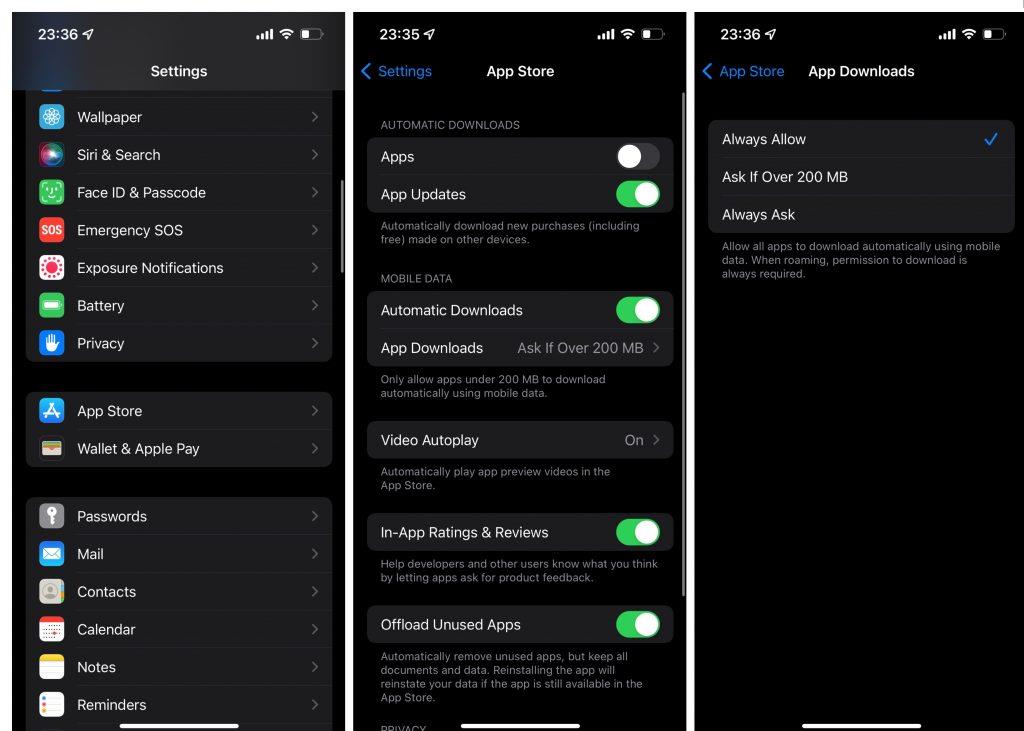
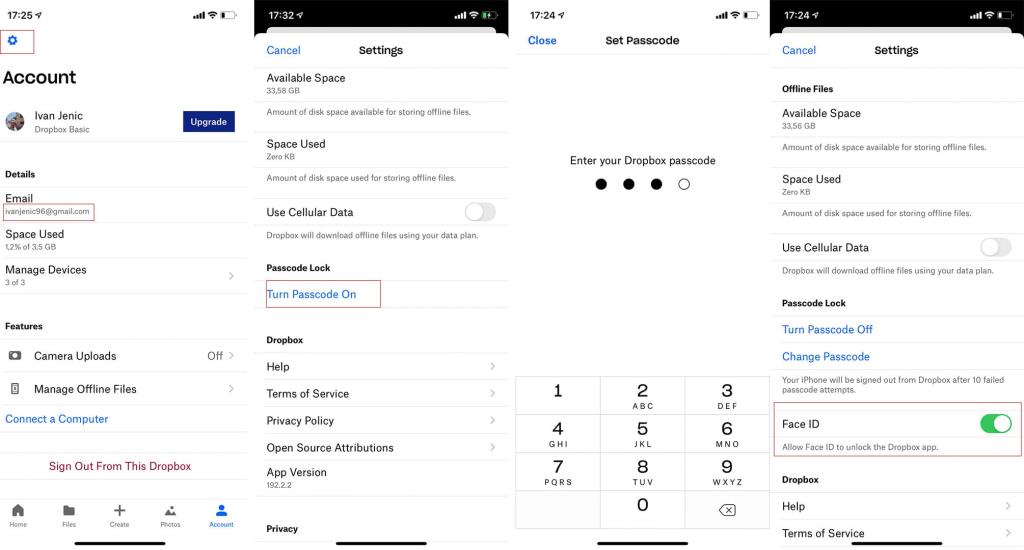
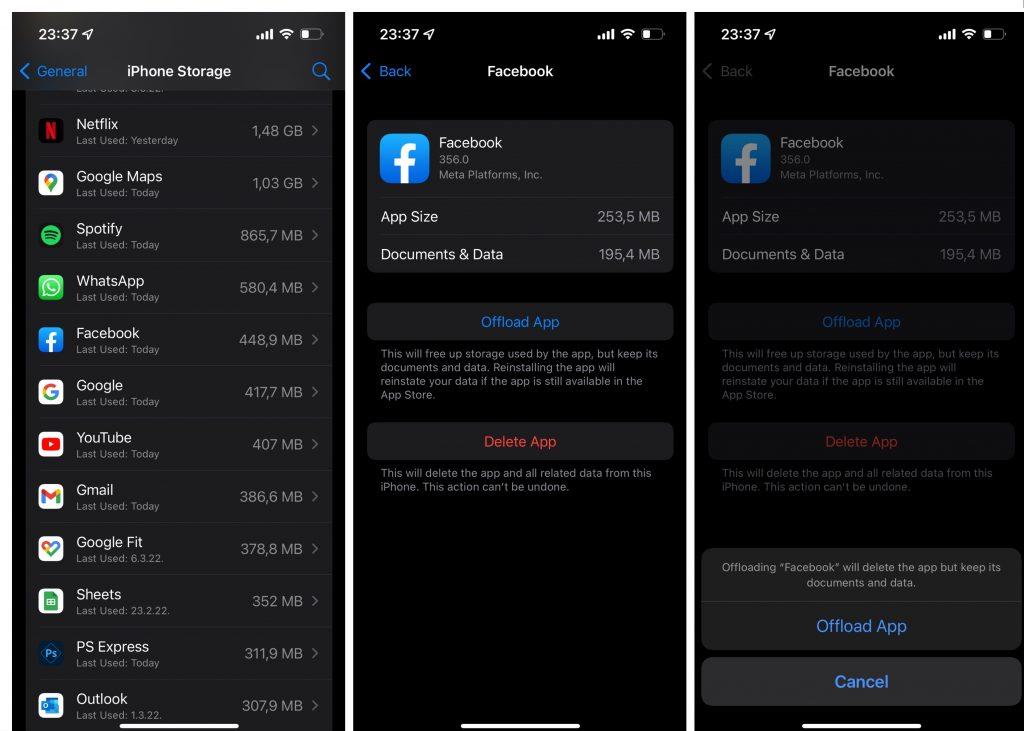
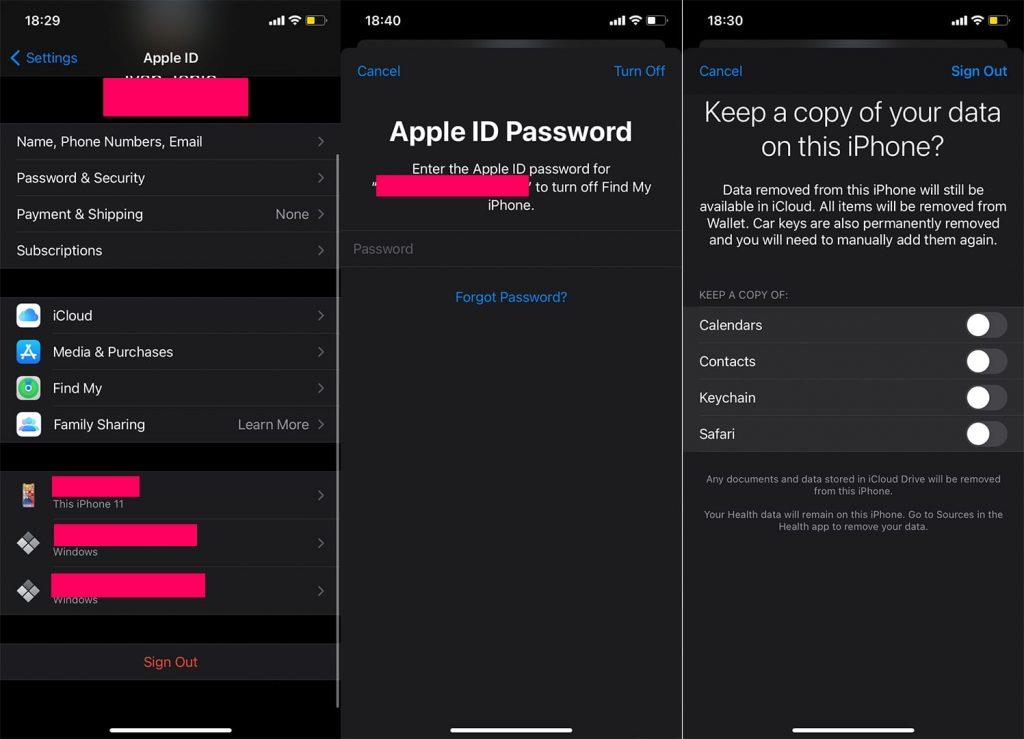
![[100 % ratkaistu] Kuinka korjata Error Printing -viesti Windows 10:ssä? [100 % ratkaistu] Kuinka korjata Error Printing -viesti Windows 10:ssä?](https://img2.luckytemplates.com/resources1/images2/image-9322-0408150406327.png)




![KORJAATTU: Tulostin on virhetilassa [HP, Canon, Epson, Zebra & Brother] KORJAATTU: Tulostin on virhetilassa [HP, Canon, Epson, Zebra & Brother]](https://img2.luckytemplates.com/resources1/images2/image-1874-0408150757336.png)

![Kuinka korjata Xbox-sovellus, joka ei avaudu Windows 10:ssä [PIKAOPAS] Kuinka korjata Xbox-sovellus, joka ei avaudu Windows 10:ssä [PIKAOPAS]](https://img2.luckytemplates.com/resources1/images2/image-7896-0408150400865.png)
